Bạn cảm thấy WiFi nhà mình ngày càng chậm, hay thường xuyên thấy nhiều thiết bị lạ kết nối mà không rõ từ đâu? Rất có thể mật khẩu WiFi của bạn đã bị lộ hoặc đang bị “dùng chùa”. Việc đổi pass WiFi định kỳ không chỉ giúp bảo vệ an toàn mạng Internet, mà còn tăng tốc độ kết nối, đảm bảo quyền riêng tư cho cả gia đình.
Trong bài viết này, chúng tôi sẽ hướng dẫn chi tiết từng bước cách đổi mật khẩu WiFi VNPT, FPT, Viettel cực kỳ đơn giản – ai cũng có thể tự làm tại nhà, không cần gọi kỹ thuật viên. Kèm theo đó là các mẹo bảo mật mật khẩu và giải đáp các câu hỏi thường gặp giúp bạn quản lý mạng WiFi một cách chuyên nghiệp nhất!
Tại Sao Nên Đổi Mật Khẩu WiFi Định Kỳ?
Nhiều người thường xuyên sử dụng WiFi nhưng lại quên mất việc đổi mật khẩu định kỳ, điều này vô tình tạo ra lỗ hổng bảo mật nghiêm trọng cho mạng Internet gia đình hoặc văn phòng. Việc đổi pass WiFi thường xuyên mang lại rất nhiều lợi ích thiết thực:
1. Ngăn Chặn Người Dùng Trộm WiFi
Khi bạn chia sẻ mật khẩu cho quá nhiều người (bạn bè, hàng xóm, khách đến chơi…), mạng WiFi có thể bị dùng “chùa” trong thời gian dài, khiến tốc độ truy cập giảm rõ rệt. Đổi mật khẩu giúp cắt đứt toàn bộ thiết bị lạ đã từng kết nối, giúp mạng khỏe hơn.
2. Tăng Tốc Độ Kết Nối Internet
Càng nhiều thiết bị truy cập trái phép, băng thông Internet sẽ bị chia nhỏ, gây ra tình trạng giật lag, mất kết nối khi làm việc, xem phim, chơi game… Đổi mật khẩu giúp bạn kiểm soát lại số lượng thiết bị truy cập và đảm bảo tốc độ ổn định.
3. Bảo Vệ Dữ Liệu Cá Nhân
WiFi không chỉ đơn giản là kết nối mạng. Nếu hacker xâm nhập vào hệ thống WiFi nhà bạn, họ có thể theo dõi hoạt động truy cập, lấy cắp dữ liệu, thậm chí điều khiển camera an ninh hoặc thiết bị thông minh trong nhà. Đổi mật khẩu định kỳ là cách bảo vệ dữ liệu cá nhân hiệu quả và miễn phí.
4. Chủ Động Quản Lý Mạng WiFi
Khi đổi mật khẩu, bạn có thể đặt tên mạng mới, cấu hình lại cài đặt bảo mật và xem thiết bị nào đang kết nối. Điều này giúp bạn kiểm soát mạng WiFi dễ dàng, đặc biệt trong môi trường có nhiều người sử dụng như quán café, văn phòng, homestay…
Lời khuyên: Bạn nên đổi mật khẩu WiFi 3–6 tháng một lần, hoặc ngay khi nghi ngờ có người dùng trộm mạng.
Hướng dẫn đổi mật khẩu Wi-Fi mạng VNPT
Hướng dẫn nhanh
- Truy cập đường dẫn: 192.168.1.1 > Nhập mật khẩu Username và Password
- Nhấn vào mục Network Settings > Wireless > Security
- Đổi password Wi-Fi VNPT bằng cách nhập mật khẩu mới vào ô WPA/WAPI passphrase
- Kiểm tra lại mật khẩu wifi sau khi đổi có như ý mình không bằng cách nhấp vào Click here to display
- Nhấn vào Apply/Save để đổi mật khẩu WiFi VNPT.
Hướng dẫn chi tiết
Bước 1: Mở trình duyệt bất kỳ, ở đây mình sử dụng Google Chrome > Truy cập đường dẫn: 192.168.1.1 hoặc 192.168.0.1 tùy theo modem
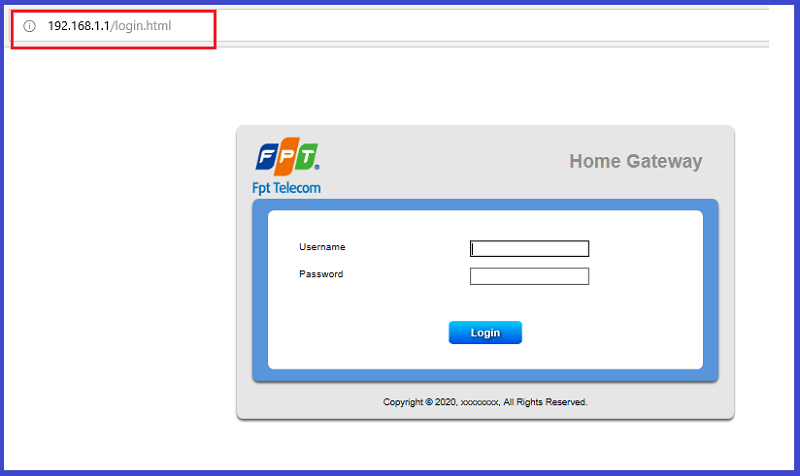
Thông thường địa chỉ IP này được dán nhãn tại mặt dưới của modem, bạn có thể lật thiết bị lên để xem địa chỉ IP.
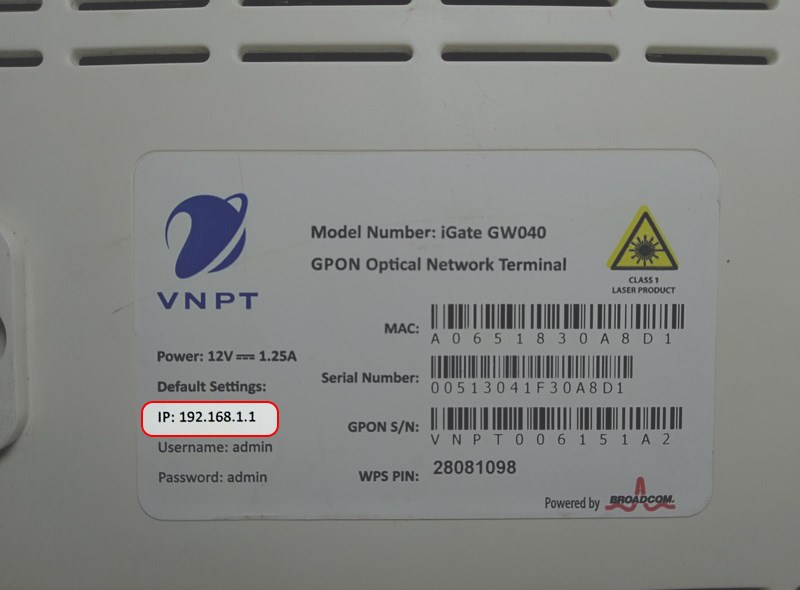
Bước 2: Nhập mật khẩu Username và Password
Tài khoản ở đây thông thường mặc định sẽ là admin/admin hoặc user/user vào ô User/Password. Trong trường hợp không login được, bạn hãy lật modem wifi lên để lấy password ở mặt dưới.

Lưu ý:
- Trong trường hợp đăng nhập không thành công bạn hãy tiến hành bước reset lại modem bằng cách dùng một que tăm chọc vào lỗ nhỏ Reset chờ khoảng 10 giây. Sau khi reset lại modem, Usename và Password sẽ quay về mặc định.
- Khi reset lại modem, cấu hình toàn bộ mạng nhà bạn sẽ bị mất, bạn cần gọi tổng đài VNPT để hướng dẫn cách cài đặt lại cấu hình mạng.
Bước 3: Trên giao diện của trang quản lý, nhấn vào mục Network Settings > Wireless > Security

Bước 4: Để thay đổi password Wi-Fi, bạn chọn mục Security và nhập password mới tại WPA/WAPI passphrase. Lưu ý password phải trên 8 ký tự và nên có các ký tự đặc biệt để tăng tính bảo mật.

Bước 5: Kiểm tra lại mật khẩu Wi-Fi sau khi đổi có như ý mình không bằng cách nhấp vào Click here to display. Sau đó nhấn vào Apply/Save để lưu.

Hướng dẫn đổi mật khẩu Wi-Fi mạng Viettel
Hướng dẫn nhanh
Trên điện thoại:
- Mở ứng dụng My Viettel > Chọn mục Đăng nhập
- Chọn thẻ Internet/TV/PSTN
- Tiến hành lựa chọn hợp đồng Internet đã đăng ký sử dụng muốn đổi mật khẩu Wifi Viettel
- Chọn vào mục Quản lý Modem Wifi > Chọn vào mục Đổi mật khẩu.
Trên máy tính:
- Truy cập nhanh vào trang 192.168.1.1 > Đăng nhập
- Chọn Basic Settings > Wireless LAN > SSID Setting
- Thay đổi mật khẩu, cấu hình mạng > Chọn Apply Config để đổi mật khẩu Wifi Viettel
Hướng dẫn chi tiết
Đổi mật khẩu Wi-Fi mạng Viettel trên điện thoại
Bước 1: Truy cập vào ứng dụng My Viettel > Chọn mục Đăng nhập > Chọn thẻ Internet/TV/PSTN
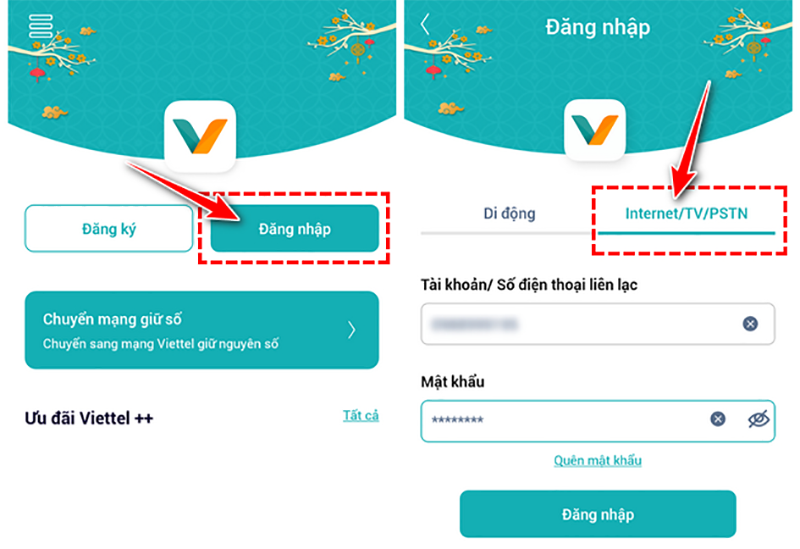
Bước 2: Lựa chọn hợp đồng Internet đã đăng ký sử dụng mà bạn muốn đổi mật khẩu Wifi

Bước 3: Chọn vào mục Quản lý Modem Wi-Fi > Chọn vào mục Đổi mật khẩu.

Bước 4: Nhập mật khẩu Wi-Fi mới theo ý muốn và nhấn Đặt lại là xong

Nhập mật khẩu Wi-Fi mới
Đổi mật khẩu Wi-Fi Viettel trên máy tính
Bước 1: Truy cập vào trình duyệt web và vào trang web 192.168.1.1

Đôi khi địa chỉ 192.168.1.1 sẽ bị thay đổi tùy theo thiết bị, để chắc chắn hơn bạn có thể tìm chúng ngay bên dưới modem Viettel.

Bước 2: Đăng nhập tài khoản vào trình quản trị mạng

Trường hợp 1 : Tài khoản ở đây thông thường mặc định sẽ là admin/admin hoặc user/user vào ô User/Password.
Trường hợp 2 : Nếu không login được quý khách hãy lật modem Wi-Fi lên để lấy password ở mặt dưới

Bước 3: Chọn Basic Settings > Wireless Lan > SSID Setting
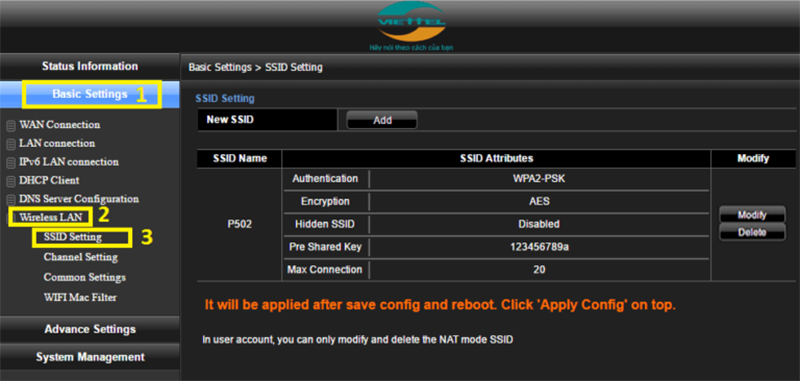
Bước 4: Thay đổi mật khẩu, cấu hình mạng > Chọn Apply Config để lưu lại.


Hướng dẫn đổi mật khẩu Wi-Fi mạng FPT
Hướng dẫn nhanh
Trên điện thoại:
Tải và mở ứng dụng Hi FPT > Đăng nhập số điện thoại vào ứng dụng Hi FPT > Nhấn Đổi Mật khẩu Wi-Fi > Nhập mật khẩu Wi-Fi mới vào 2 khung > Nhập mã OTP để đổi mật khẩu Wi-Fi FPT
Trên máy tính:
Truy cập địa chỉ IP 192.168.1.1 > Đăng nhập vào hệ thống Wi-Fi > Chọn Wireless Setup > Wireless Security > Nhập mật khẩu Wi-Fi mới tại ô Enter security passphrase > Apply để đổi mật khẩu Wi-Fi FPT
Hướng dẫn chi tiết
Trên điện thoại
Bước 1: Nhấn vào link bên dưới để tải về ứng dụng Hi FPT
Bước 2: Mở ứng dụng Hi FPT > Nhập số điện thoại đã đăng ký hợp đồng wifi với FPT > Chọn Đăng nhập

Bước 3: Nhập mã OTP để sử dụng ứng dụng Hi FPT > Chọn vào mục wifi

Bước 4: Nhấn Đổi Mật khẩu > Nhập mật khẩu wifi mới vào 2 khung như hình > Nhấn Lưu
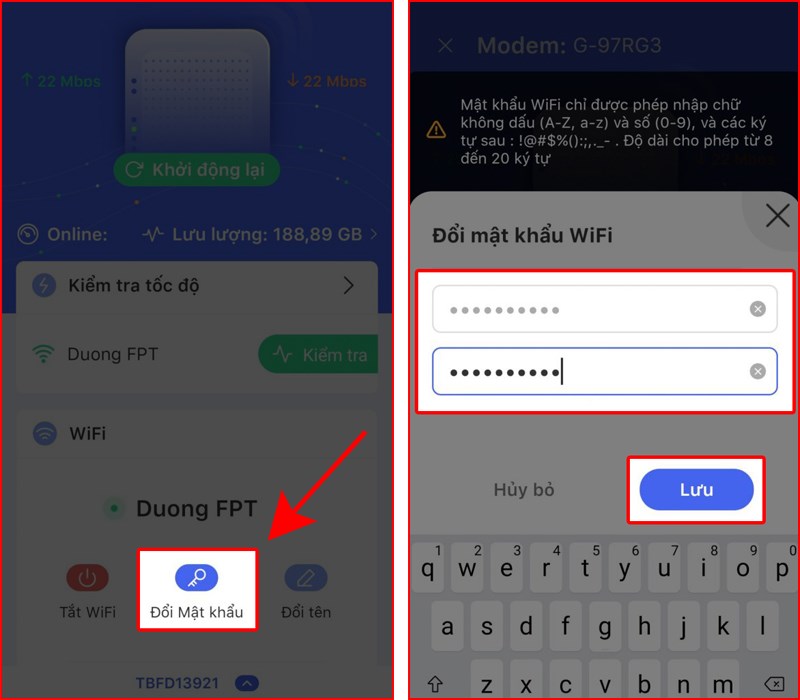
Mật khẩu chỉ được có chữ không dấu (A-Z, a-z), chữ số (0-9), các ký tự (!@#$%():;,.-_) và độ dài phải từ 8 đến 20 ký tự.
Bước 5: Nhập mã OTP để hoàn tất quá trình đổi mật khẩu wifi FPT > Xuất hiện thông báo Đổi mật khẩu wifi thành công. Như vậy là xong!

Trên máy tính
Bước 1: Truy cập vào địa chỉ IP 192.168.1.1 bằng trình duyệt.

Địa chỉ thường là mặc định của FPT, tuy nhiên chúng có thể thay đổi và để chắc chắn hơn bạn hãy lật phía sau modem mạng FPT để kiểm tra kỹ hơn.

Bước 2: Điền thông tin User và Pass như bên dưới > Chọn Login
- Username: admin
- Password: admin
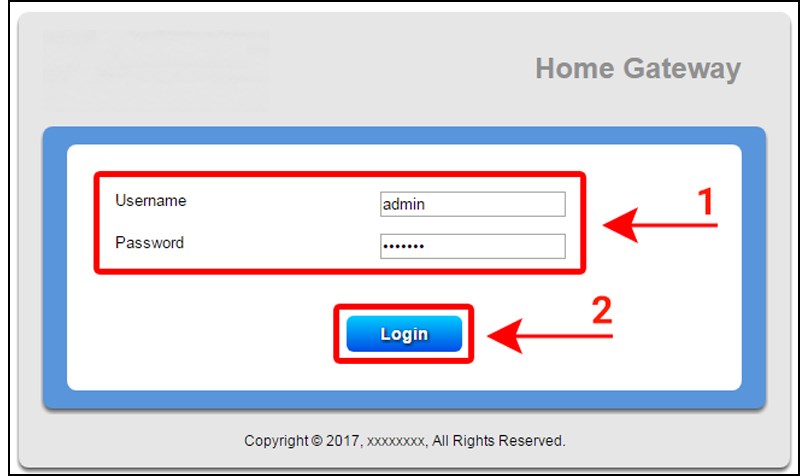
Tuy nhiên, 1 số dòng modem FPT mật khẩu và tên đăng nhập có sự thay đổi ngẫu nhiên. Bạn cũng có thể tìm chúng ngay bên dưới modem FPT.
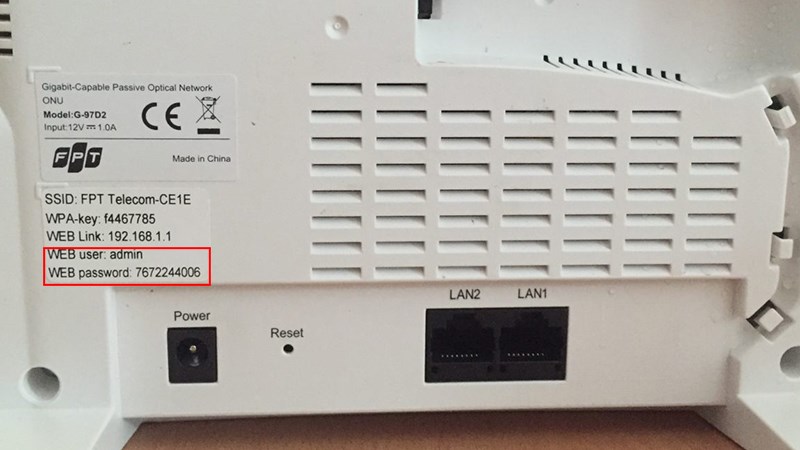
Bước 3: Tại thanh công cụ trên cùng, chọn Wireless Setup > Tại danh sách bên trái, chọn Wireless Security > Tại phần 4.Enter security passphrase, hãy nhập mật khẩu mới vào khung > Nhấn Apply để lưu mật khẩu mới đổi. Như vậy là xong!
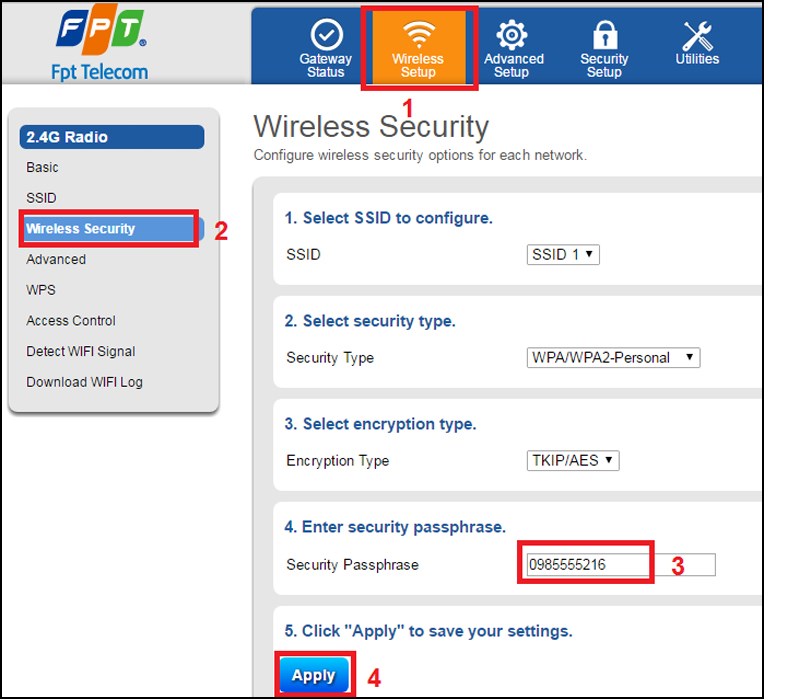
Mẹo Đặt Mật Khẩu WiFi Mạnh – Vừa Khó Đoán, Vừa Dễ Nhớ
Việc đặt mật khẩu WiFi tưởng chừng đơn giản nhưng lại đóng vai trò vô cùng quan trọng trong việc bảo mật hệ thống mạng của bạn. Một mật khẩu yếu như “12345678” hay “admin123” sẽ khiến WiFi dễ bị bẻ khóa chỉ trong vài phút. Dưới đây là một số mẹo giúp bạn tạo ra mật khẩu WiFi mạnh, an toàn mà vẫn dễ nhớ:
Mật Khẩu Nên Dài Ít Nhất 8 Ký Tự
Càng dài, mật khẩu càng khó bị dò. Lý tưởng nhất là từ 10–16 ký tự trở lên.
Kết Hợp Nhiều Loại Ký Tự
Một mật khẩu mạnh nên bao gồm:
-
Chữ cái in hoa (A-Z)
-
Chữ cái thường (a-z)
-
Số (0-9)
-
Ký tự đặc biệt (! @ # $ % & * …)
Ví dụ mạnh: Ng0c@2025!Net
Tránh Sử Dụng Thông Tin Cá Nhân
Không nên dùng:
-
Ngày sinh, số CMND, biển số xe
-
Tên người thân, thú cưng, trường học
-
Số điện thoại hay địa chỉ dễ đoán
Dễ Nhớ – Khó Đoán
Hãy nghĩ ra một câu quen thuộc và biến tấu ký tự.
Ví dụ:
-
Câu gốc: “Tôi yêu bóng đá từ 2005!”
-
Mật khẩu:
T0iY3uB0ngD@2005!
Thay Đổi Định Kỳ
Mỗi 3–6 tháng nên thay đổi mật khẩu một lần, và tránh sử dụng lại các mật khẩu cũ trong vòng 1 năm.
Ghi Lại Mật Khẩu Ở Nơi An Toàn
Nếu sợ quên, bạn có thể:
-
Ghi vào sổ tay cá nhân
-
Lưu trên trình quản lý mật khẩu (như Bitwarden, 1Password, Google Password Manager)
Lưu ý cuối cùng: Sau khi đổi mật khẩu WiFi, bạn cần nhập lại mật khẩu mới trên tất cả thiết bị như điện thoại, laptop, smart TV…
Giải Đáp Thắc Mắc Thường Gặp
Đổi mật khẩu WiFi có bị mất kết nối không?
Có. Sau khi đổi mật khẩu WiFi, tất cả các thiết bị đang kết nối sẽ bị ngắt kết nối, và bạn cần nhập lại mật khẩu mới để truy cập lại Internet.
Không vào được trang cấu hình modem (192.168.1.1) thì làm sao?
Hãy thử các cách sau:
-
Kiểm tra xem thiết bị có đang kết nối đúng WiFi không (kết nối cáp LAN càng tốt).
-
Thử các địa chỉ IP khác:
192.168.0.1,192.168.100.1, hoặc kiểm tra ở mặt sau modem. -
Reset modem về mặc định bằng nút Reset nhỏ trên thân thiết bị (nhấn giữ 10 giây).
Quên mật khẩu đăng nhập trang cấu hình thì sao?
Nếu bạn không nhớ mật khẩu đăng nhập trang cấu hình (thường là admin/admin), hãy:
-
Kiểm tra ở mặt sau modem (có thể in sẵn).
-
Gọi tổng đài nhà mạng (FPT: 1900 6600, VNPT: 1800 1166, Viettel: 1800 8119).
-
Reset modem để đưa về cài đặt mặc định.
Đổi mật khẩu xong mạng chậm hơn?
Việc này thường không do đổi mật khẩu. Nguyên nhân có thể do:
-
Nhiều thiết bị đang kết nối cùng lúc
-
Modem cũ, hoạt động lâu ngày không được khởi động lại
-
Tốc độ gói cước không đủ đáp ứng
Bạn nên khởi động lại modem sau khi đổi mật khẩu để mạng ổn định hơn.
Có thể đổi mật khẩu WiFi bằng điện thoại không?
Hoàn toàn có thể. Bạn chỉ cần:
-
Dùng trình duyệt Chrome/Safari
-
Nhập địa chỉ IP như
192.168.1.1 -
Đăng nhập bằng tài khoản quản trị và làm theo hướng dẫn đổi pass từng nhà mạng
Việc đổi mật khẩu WiFi định kỳ không chỉ giúp bạn bảo vệ mạng Internet khỏi người dùng trộm, mà còn góp phần tăng tốc độ kết nối, đảm bảo an toàn thông tin và quản lý thiết bị hiệu quả hơn. Dù bạn đang sử dụng mạng VNPT, FPT hay Viettel, việc đổi pass WiFi hoàn toàn có thể tự làm tại nhà chỉ với vài bước đơn giản.
Đừng quên đặt mật khẩu mạnh, ghi nhớ hoặc lưu lại cẩn thận, và kiểm tra định kỳ các thiết bị đang kết nối với mạng của bạn. Chỉ vài phút thực hiện, bạn đã giữ an toàn cả một hệ thống mạng gia đình!
Hy vọng bài viết đã giúp bạn đổi pass WiFi thành công và hiểu rõ hơn về tầm quan trọng của bảo mật mạng không dây.
Hashtag: #ĐổiPassWiFi #VNPT #FPT #Viettel #CáchĐổiMậtKhẩuWiFi #BảoMậtMạng #WiFiGiaĐình #MyViettel #HiFPT #MyVNPT #19216811




















